QNAP verfolgt mit dem HS-251+ das Ziel das perfekte Multimedia NAS zu erschaffen, aber haben Sie das auch geschafft?
Ich bin ein großer Verfechter von NAS Systemen und behaupte, dass Sie das Leben von allen einfacher und besser machen, welche mit mehr als 2-3 Computern, Smartphones oder Tablets arbeiten.
Es ist außerordentlich komfortabel alle seine Dateien an einem zentralen Ort zu haben und zudem die kleinen lebensvereinfachenden Features eines solchen Premiumsystems nutzen zu können.
Und ja, ein NAS von QNAP oder generell einem der anderen Premiumherstellern ist nicht einfach nur eine „Netzwerk Festplatte“ gerade das HS-251+ besitzt bergeweise Zusatzfunktionen.
Technische Daten
- CPU: Intel® Celeron® 2.0GHz quad-core processor (burst up to 2.42GHz)
- DRAM: 2GB DDR3L RAM
- Hard Disk Drives: 2 x 3.5″ or 2.5″ SSD or NAS SATA Hard Drives
- LAN Ports: 2 x Gigabit RJ-45 Ethernet
- LED Indicators: Status, LAN
- USB: 2 x USB 3.0 port, 2 x USB 2.0 port
- Support USB printer, pen drive, and USB UPS etc.
- HDMI 1
- Abmessungen: 41.3 (H) x 302 (W) x 220 (D) mm
- Gewicht: 1,56KG
- Preis 329€
Lieferumfang und Verpackung
Geliefert wird das NAS in einer einfachen braunen Box in welcher wir natürlich das HS-251+, ein 60W Netzteil, zwei LAN Kabel, diverse Schrauben und eine Fernbedienung finden.
Natürlich liegt auch eine Schnellstartanleitung mit in der Verpackung, welche recht übersichtlich ist.
Rundgang um das QNAP HS-251+
Das QNAP HS-251+ ist ein Multimedia NAS, dementsprechend ist es so gebaut, dass es in den Schrank unter Euren Fernseher passt. Also im Gegensatz zu den meisten anderen NAS Systemen, ist dieses nicht hochkant sondern flach.
Ich sehe hier, um ehrlich zu sein, sowohl Vor- als auch Nachteile. Der Vorteil ist natürlich die Optik. Das HS-251+ sieht nicht aus wie ein NAS sondern wie ein edler Satelliten Receiver oder Bluray Player, was viel mehr in ein modernes Wohnzimmer passt als ein grauer großer Kasten mit jeder Menge blinkender LEDs.
Diese Optik wird natürlich durch die schöne Hochglanz Front und die Oberseite aus gebürstetem Aluminium unterstrichen.
Ja das QNAP wirkt definitiv edel!
Aber den großen Nachteil, den ich sehe, ist die verbrauchte Grundfläche. In meinem TV Schrank ist schon so recht wenig Platz dank AV Receiver, Spiele Konsolen usw. und da ist ein weiteres relativ großes Gerät schon etwas schwieriger zu verstauen als ein normales hochkant NAS.
Zudem man nichts auf das QNAP HS-251+ legen darf, da dieses passiv gekühlt wird.
Grundsätzlich denke ich aber schon, dass es die richtige Entscheidung seitens QNAP war, das NAS so zu bauen.
Gehen wir aber erst einmal um das Gerät herum. Die Front, welche abnehmbar ist, und die Seiten bestehen aus einem Hochglanz Plastik während die Oberseite aus einem Gebrüsteten Aluminium gefertigt.
Die beiden verbaubaren Festplatten werden unter die abnehmbare Frontplatte gesteckt. Ansonsten ist noch eine kleine relativ stark gedimmte grüne LED auf der Front zu finden.
Die diversen Anschlüsse sind alle auf der Rückseite des QNAP HS-251+ zu finden. Hier ist natürlich der HDMI Port die große Besonderheit des Systems an welchen es möglich ist seinen Fernseher anzuschließen.
Neben dem HDMI Port finden wir zwei GBit LAN Ports und satte 4 USB Ports von welchen zwei USB 3.0 unterstützen.
W-LAN ist im Übrigen nicht mit an Bord.
Die Ersteinrichtung
Hier stehen Euch drei Möglichkeiten zur Verfügung. Alle drei starten aber damit, dass Ihr mindestens eine Festplatte in das Gerät einsetzt, dieses mit dem Strom verbindet und mit dem Netzwerk.
Ruft nun auf einem Computer https://start.qnap.com/de/ auf. Dort findet ihr eine „Inaktive“ Anleitung.
Ihr könnt das NAS entweder über einen Code (den Cloud Key), über den QFinder oder einfach mit Tastatur und Maus einrichten.
Bei Letzterer Methode schließt das NAS einfach an Euren Monitor/Fernseher an dort solltet Ihr nun die Einrichtung sehen können.
Wenn Ihr den Cloud Key nutzen wollt, geht auf https://install.qnap.com/static/start/#start und gebt diesen dort ein, woraufhin ihr ebenfalls auf der Einrichtungsseite landet.
Und zu guter Letzt wenn Ihr klassisch das QFinder Programm nutzen wollt, ladet dieses herunter, lasst es Euer NAS suchen und macht einen Doppelklick darauf und nun solltet Ihr auch hier bei der Einrichtung landen.
Diese ist recht „Strait Forward“ wie man so schön sagt. Ihr stellt Euren Benutzernamen, das RAID Level und gegebenenfalls einen QNAP Accout für den externen Zugriff ein.
Kurzum die Sache ist recht einfach gehalten und sollte auch für nicht Computerexperten machbar sein.
Die Benutzeroberfläche / QTS 4.2
Die Benutzeroberfläche des QNAP HS-251+ erinnert weniger an die Benutzeroberfläche wie man sie z.B. von Routern kennt sondern viel mehr an ein eigenständiges Betriebssystem, welches in Eurem Webbrowser läuft.
Und das mit allem drum und dran, angefangen von Multitasking bis hin zu zusätzlich installierbaren Anwendungen.
Wenn Ihr auf die Benutzeroberfläche kommt, ist das erste was Ihr natürlich machen müsst, Euch einloggen. Daraufhin erwartet Euch ein visuell 1a gestaltete Benutzeroberfläche, welche ein wenig an IOS erinnert.
In der Mitte befinden sich Eure „App“ Kacheln, darüber Eure Taskleiste.
Die wichtigste „App“ ist natürlich die Systemsteuerung in welcher ihr praktisch alles einstellt. Angefangen vom Erstellen von freigegeben Ordnern über das Einrichten von Benutzer bis hin zu Sondereinstellungen wie IP Adresse, externer Zugriff usw.
Grundsätzlich würde es hier den Rahmen sprengen alle Features aufzulisten, daher versuche ich mich im Folgenden kurz zu fassen.
Der App Store / Das App Center
Grundsätzlich bringt das NAS von Haus aus alle basis Features mit, die man von einer „Netzwerkfestplatte“ erwartet. Das Interessante an einem QNAP NAS sind natürlich die Zusatzfunktionen, welche man über das App Center bezieht.
Dieses App Center ist durchaus mit dem App Store von IOS oder dem Play Store von Android zu vergleichen, jedoch Ihr benötigt für das App Center von QNAP keine Zugangsdaten oder Derartiges, denn alle Zusatzapps hier sind gratis.
Die Interessantesten Apps stammen natürlich von QNAP selber und einige davon werden wir im Folgendem durchgehen.
Das Installieren ist übrigens mit einem einzigen Klick auf „zu QTS hinzufügen“ erledigt.
Music Station
Starten wir mit der Musik. Diese Anwendungen besteht grundsätzlich, wie die meisten Apps, aus zwei Teilen.
Einmal aus der Serveranwendung und der Mobile App, welche für IOS und Android ist.
Wie der Name schon sagt indexiert diese Anwendung Eure Musik und sortiert diese innerhalb der App nach Album, Interpret usw.
Ihr könnt nun diese Musik direkt über den Webbrowser wiedergeben oder die Smartphone App nutzen. Diese funktioniert natürlich auch übers Internet, Ihr könnt also Eurer eigenes kleines „Spotify“ aufbauen.
Neben Eurer eigenen Musik ist es zudem möglich Radio wiederzugeben. Aber warum sollte ich das Webradio über das NAS starten und nicht über eine Radio App oder die Webseite des Senders?
Ihr habt die Möglichkeit Musik vom QNAP NAS auf ein DLNA oder Airplay (was bei mir leider nicht geklappt hat)fähiges Gerät zu streamen oder Ihr schließt eine kleine USB Soundkarte an das HS-251+ an und gebt darüber die Musik wieder.
Etwas schade ist, dass die WebApp etwas Probleme mit ALAC hat.
Video Station
Die App hierfür ist nur für Android und IOS verfügbar und natürlich in der WEBUI.
Was die Music Station für Musik ist ist die Video Station für richtig Videos oder Filme.
Ich muss zugeben diese App gefällt mir nicht so gut, während ich die Music Station z.B. der von Synology(ein weiterer großer NAS Hersteller) vorziehen würde, sehe ich bei der Video Station noch Verbesserungspotenzial.
Alle Eure Videos in den indexierten Ordnern werden hier aufgelistet. Ihr habt nun die Möglichkeit diese direkt im Browser, sofern dieser die Video Formate unterstützt, wiederzugeben.
Selbiges gilt auch für die Smartphone Apps. Hier kommt noch als kleiner Bonus, welcher eigentlich gar nicht so klein ist, die Möglichkeit dazu Videos on the fly umzuwandeln. Ihr habt beispielsweise einen Full HD Film auf dem QNAP liegen und wollt diesen unterwegs schauen, aber wollt dabei Eure Datenverbindung nicht all zu sehr belasten, beim Starten des Films habt Ihr nun die Auswahl, wollt Ihr den Film in voller Qualität senden oder in 240p, 360p, 480p, 720p oder 1080p.
Es dauert dann so ca. 10 Sekunden Vorlaufzeit und der Film geht los. Klasse Feature!
Photo Station
Und die dritte im Bunde. Ihr könnt hier Galerien anlegen und diese auch über das Internet teilen.
Jedoch die Photo Station hat mich etwas enttäuscht aus zwei Gründen. Erstens Ihr fehlt das automatische Hochladen von mit dem Smartphone gemachten Bildern, klar man kann dies mit 3. Anbieter Apps lösen aber dennoch, zweitens warum gibt es diese App nicht fürs iPad?
Das kann ich mir nicht erklären, gerade das iPad ist ideal um Bilder zu betrachten.
Das was die App kann, macht sie gut, gerade optisch ist die Photo Station durchaus ansehnlich was gerade für so eine Gallery sehr wichtig ist.
Note Station
Die Note Station ist QNAP wieder aus meiner Sicht vollkommen gelungen. Die Note Station bzw. QNote wie die App auf dem Smartphone heißt ist im Grunde ein kleiner Evernote Konkurrent.
Ihr könnt hier Notizen erstellen, aber auch einfach to do Listen.
In die Notizen können Tabellen Bilder usw. eingefügt werden. Daumen hoch dafür!
Gerade wenn man bedenkt das Evernote Premium im Normallfall 20€-40€ im Jahr kostet, was man sich so sparen kann, ist dies eine richtig gute Sache.
Virtualization Station
Ich weiß diese App wird viele nicht interessieren, aber ich persönlich finde das die Virtualization Station eine der interessantesten Apps von QNAP ist, gerade da keiner der Konkurrenten (so weit ich dies weiß) etwas Ähnliches im Programm hat.
Kurzfassung Ihr könnt auf das HS-251+ Betriebssysteme wie Windows oder Linux installieren und über dem Webbrowser aufrufen und benutzen.
Cool! Klar es handelt sich hier nicht um „Produktiv“ Systeme. Ihr seid auf maximal 512MB RAM Pro Betriebssystem limitiert und die Performance ist stark eingeschränkt aber dennoch zum Testen von Dingen, irgendwelche Linux Installationen oder Ihr habt per Mail ein dubioses Programm bekommen und wollt es in einer sicheren Umgebung testen, ist die Sache ideal.
Der Umfang der Virtualization Station ist durchaus als groß zu bezeichnen, dennoch ist die Einrichtung auch für jemanden der dies das erste Mal macht problemlos zu schaffen.
Daumen hoch für dieses Feature, es wird einige Nutzer geben die so etwas wirklich zu schätzen wissen.
Jedoch eine Kleinigkeit hat mich etwas enttäuscht. Das HS-251+ hat einen HDMI Port ich hatte etwas die Hoffnung, dass man auch via HDMI direkt auf die Virtualisierung zugreifen kann.
Also man schließt eine Maus, Tastatur und einen Monitor an und man hätte das NAS mehr oder weniger als einfachen Büro PC einsetzen können.
Leider geht dies nicht, aber gut ich vermute das ist auch nicht der Sinn des HS-251+.
QSync
Ihr kennt Dropbox? Wenn ja kennt Ihr auch das Grundprinzip von QSync.
Mit QSync könnt Ihr Ordner auf Eurem PC/MAC mit einem Ordner auf dem NAS synchronisieren.
Dies ist für mich eine der wichtigsten Apps! Gerade bei der Nutzung von mehreren Rechnern ist es einfach extrem komfortabel seine Daten nicht alle per Hand synchronisieren zu müssen.
Einfach den PC hochfahren und alle Daten sind auf dem neusten Stand. Als kleiner Bonus werden zudem Versionen von Dateien erstellt.
Ihr habt z.B. ein Dokument auf dem QNAP gespeichert und nun dieses ausversehen überschrieben ist es möglich die alte Version zurück zu holen.
Sonstige Apps
Natürlich kann ich nur einen Bruchteil der verfügbaren Apps zeigen und selbst über diese kann ich oftmals nur recht kurz schreiben da dies ansonsten den Rahmen des Tests völlig sprengen würde.
Hier aber noch ein paar andere nennenswerte Apps.
Download Station
Hier könnt ihr Downloads von eurem NAS ausführen lassen. Dies kann interessant sein gerade wenn Ihr ein langsames Internet habt und ein Download über Nacht gehen würde. So müsst ihr euren PC nicht über Nacht anlassen.
Survaeillance Station
Wenn Ihr eine IP Überwachungskamera habt(oder mehrere) kann das HS-251+ die Steuerung, Aufnahme und Auswertung der Aufnahmen für Euch übernehmen.
Hierfür gibt es auch eine Smartphone App für die Kontrolle/Überwachung von unterwegs.
Antivirus
Es ist möglich einen einfachen Antiviren Schutz auf Eurem NAS zu Installieren. Dieser kann in von Euch eingestellten Intervallen alle auf dem System gespeicherten Daten untersuchen.
Das QNAP HS-251+ am Fernseher nutzen / Die HybridDesk Station
Zu guter Letzt DAS Feature des HS-251+. Dieses NAS besitzt, wie Euch vermutlich bekannt ist, einen HDMI Port um dieses mit einem Fernseher oder einen Monitor zu verbinden.
Wenn Ihr plant dieses Feature zu nutzen, installiert zuvor die HybridDesk Station. Bei deren Installation werden automatisch diverse Media Center wie KODI oder Plex mit heruntergeladen.
Auch noch andere Programme sind mit in diesem Bundle wie zum Beispiel das Tunein Radio, LibreOffice, Google Chrome, Spotify, (Netflix müsste z.B. über KODI einzubinden sein) usw.
Im Lieferumfang des NAS ist bereits eine einfache Fernbedienung enthalten. Betonung liegt auf einfach, auf meinen Bildern mag es so aussehen als würde es sich um eine Aluminium Fernbedienung handeln, nein Sie ist aus Plastik und auch eher von der Sorte einfaches Plastik.
Dennoch bin ich sehr dankbar, dass Sie mitgeliefert ist (was beim Vorgänger HS-251 nicht der Fall war).
Die Fernbedienung funktioniert auch 1a mit dem Menü oder den Media Player wie z.B. KODI.
Allgemein KODI läuft auf dem HS-251+ Dank der vergleichsweise starken CPU/GPU butterweich, selbiges gilt auch für FullHD Filme, volle Punktzahl für das QNAP hier.
Jedoch war nicht alles so positiv. Gerade die ganzen Station Apps und Google Chrome haben mich maßlos enttäuscht. Zu diesem Zeitpunkt war ich soweit das HDMI Feature mehr oder weniger als nicht durchdacht zu zerreißen.
Warum? Es klingt verrückt, aber es ist nicht möglich Google Chrome oder die Audio Station, Video Station usw. mit der beigelegten Fernbedienung zu bedienen. OK, Google Chrome mit einer einfachen Fernbedienung steuern ist schwierig daher Chrome schnell wieder schließen.
Hier ist allerdings das große Problem, wenn Ihr diese Apps (Google Chrome und die Station Apps) aufruft, ist es nicht möglich sie zu steuern und nicht möglich Sie mit der Fernbedienung wieder zu schließen! Ich musste ernsthaft eine Maus holen um die Apps damit zu schließen……
Die Photo, Video und Music Station scheinen zudem einfach die Browser Version zu sein, wie man sie aus dem QTS kennt. Hier wird einfach im Hintergrund Google Chrome geöffnet, dementsprechend sind diese Apps 0 für einen Fernseher angepasst.
An diesem Punkt war ich wirklich etwas enttäuscht, bis ich den HD Player startete.
Jetzt wird es etwas merkwürdig, der HD Player ist nicht wie der Name es sagt ein einfacher Media Player sondern ein MediaCenter, welches die Music, Video und Photo Station beinhaltet und zwar hier in 1a für den Fernseher optimiert.
Also die ganzen QNAP Apps sind doppelt verfügbar, einmal in schlecht und einmal in hervorragend, warum auch immer(man kann die „schlechten“ Versionen in den Optionen einfach ausblenden)?!
Diese guten Versionen der Station Apps sind sowohl funktional als auch optisch zu 100% gelungen. Im Grunde bräuchte ich KODI oder Plex Dank dieser App nicht mehr.
Auch die Bedienung ist mit der Fernbedienung absolut problemlos.
Die Music Station macht genau das was sie soll, Musik wiedergeben und wie man das auf dem Fernseher erwartet mit schönen großen Album Covern usw. selbiges gilt für die Video Station, welche natürlich wie auch KODI keinerlei Probleme mit Full HD Material hat.
Auch die Photo Station macht optisch richtig Spaß zu nutzen.
Zwischenfazit zur Nutzung des QNAP HS-251+ am Fernseher
Einfach klasse! Wenn man seine Apps gefunden hat, welche gut sind, ist das HS-251+ ein wahres Multimedia Monster und wer das HS-251+ für diesen Zweck kaufen will, wird zufrieden sein.
Leistung
Ein nicht ganz unwichtiger Punkt. Der Intel Celeron 2.0GHz quad-core processor verspricht auch durchaus positives.
Gefühlt ist das NAS auch schnell und damit meine ich nicht nur die Datenübertragungsrate sondern auch das Starten des QTS und das Starten und Bedienen von Apps.
Ich konnte unter Windows Daten mit 117MB/s auf das HS-251+ kopieren und mit 88,9MB/s wieder herunterladen. Dies sind sehr gute Werte, gerade die 117MB/s schreibend sind durchaus beachtlich.
Hierbei muss man natürlich dazu sagen, das QNAP besitzt zwei LAN Ports, wenn man diese gleichzeitig nutzt, kann die Geschwindigkeit nochmals deutlich höher ausfallen, gerade die 117MB/s sind vermutlich das Maximum was ein LAN Port zu leisten vermag, jedoch werden vermutlich 99% aller Nutzer dies nicht machen.
Lautstärke, Hitzeentwicklung und Stromverbrauch
Das QNAP HS-251+ wird als „Silent NAS“ vermarktet. Dies ist natürlich auch korrekt das NAS besitzt keine Lüfter, aber bedenkt, dass Ihr im Normalfall HDDs in diesem NAS verbaut, welche natürlich Geräusche erzeugen können.
Auch muss ich gestehen, dass die Lüfter der wenigsten anderen NAS Systeme die mir in der letzten Zeit untergekommen sind, wirklich laut waren.
Rein von den Temperaturen geht die Sache in Ordnung. Meine beiden WD RED 2TB HDDs erreichen ca. 41 Grad im Betrieb, das ist akzeptabel.
Achtet aber darauf, nichts auf das NAS zu legen, denn das gesamte Gerät erwärmt sich durchaus fühlbar.
Der Stromverbrauch im Leerlauf (ohne HDD Ruhezustand) bei ca. 13,1W und unter Last bei 15,9W. Wobei diese Werte natürlich abweichen je nachdem was für Festplatten Ihr verwendet.
Fazit zum QNAP HS-251+
Ist das NAS eine Empfehlung? Jein, es kommt hierbei darauf an was Ihr wollt.
Ihr wollt ein schnelles Multimedia NAS, welches an Euren TV angeschlossen wird, dann ja. Gerade wenn dieses Gerät optisch ansehnlich sein soll, gibt es auch nicht allzu viele Alternativen zu diesem Modell.
Wenn Ihr Euch aber nicht sicher seid ob diese TV Funktion was für Euch ist oder ob Ihr diese nutzen wollt, würde ich mir das zweimal überlegen. Denn das HS-251+ ist mit 329€ auch nicht ganz billig und solltet Ihr die HDMI Features nicht nutzen, wäre beispielsweise ein TS-231+, um bei QNAP zu bleiben, vielleicht eine günstigere Wahl.
Rein technisch und optisch macht das HS-251+ in meinen Augen so ziemlich alles richtig. Ähnliches gilt für die Software/das QTS 4.2. Gerade wenn Ihr Android Nutzer seid, solltet Ihr auch mit Smartphone Apps zufrieden sein. Lediglich das Appangebot für das iPad(für das iPhone sind die meisten Apps allerdings verfügbar) könnte etwas größer sein.
Zum Abschluss vielen Dank fürs Lesen und ich hoffe ich konnte Euch einigermaßen ein Bild vom QNAP HS-251+ vermitteln und dass ich nichts Größeres vergessen habe.
Positiv
- Edle Optik
- Gute Leistung
- Geringer Stromverbrauch
- Kein Lärmentwicklung (abgesehen von den Festplatten)
- Viele gute und interessante Apps
- Leicht zu bedienende und durchdachte Software (QTS 4.2)
Negativ
- Die Fernbedienung könnte etwas hochwertiger sein
- App Angebot auf dem iPad hat Lücken








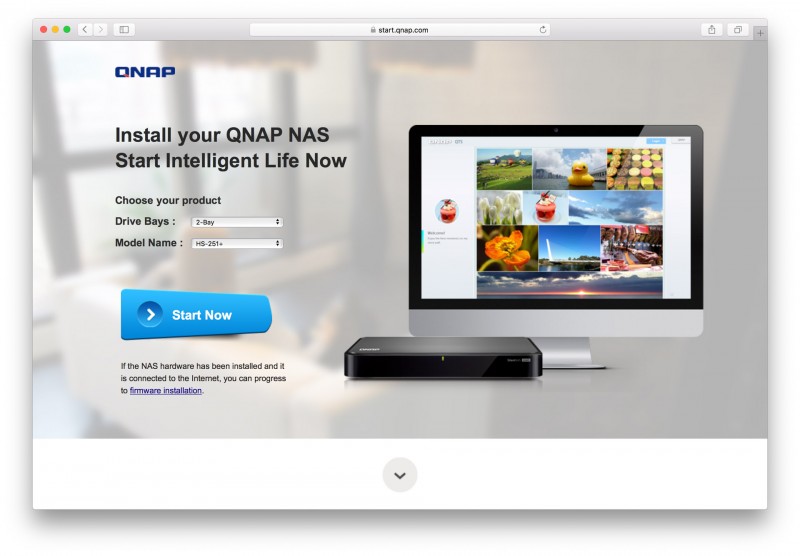


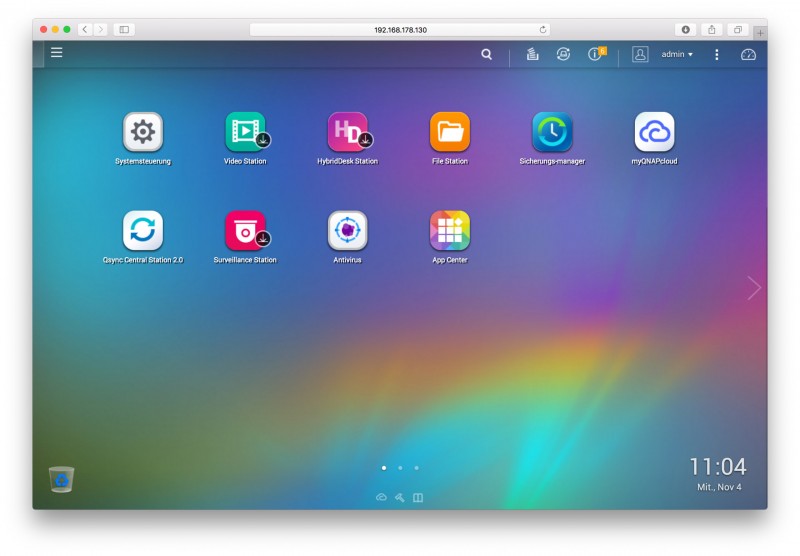
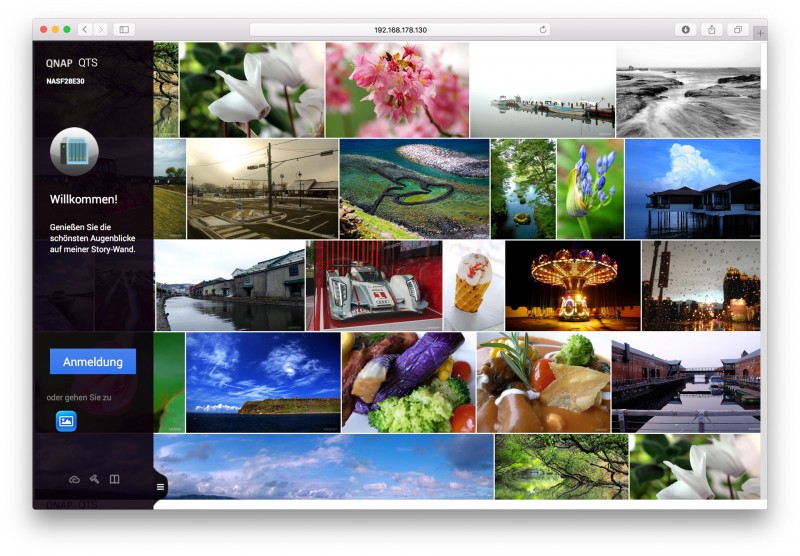



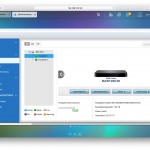
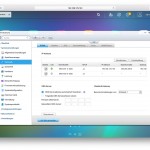
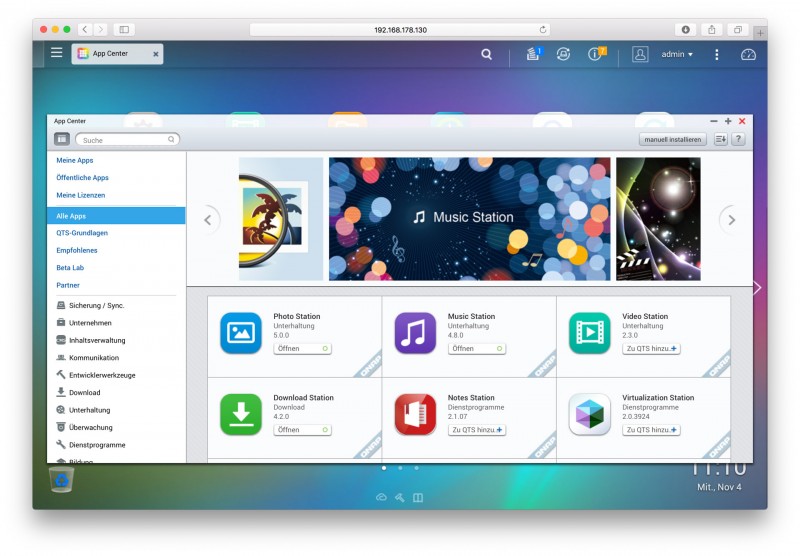


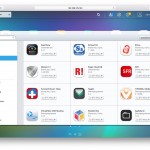



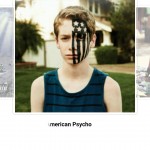


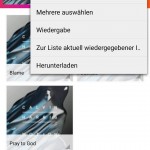


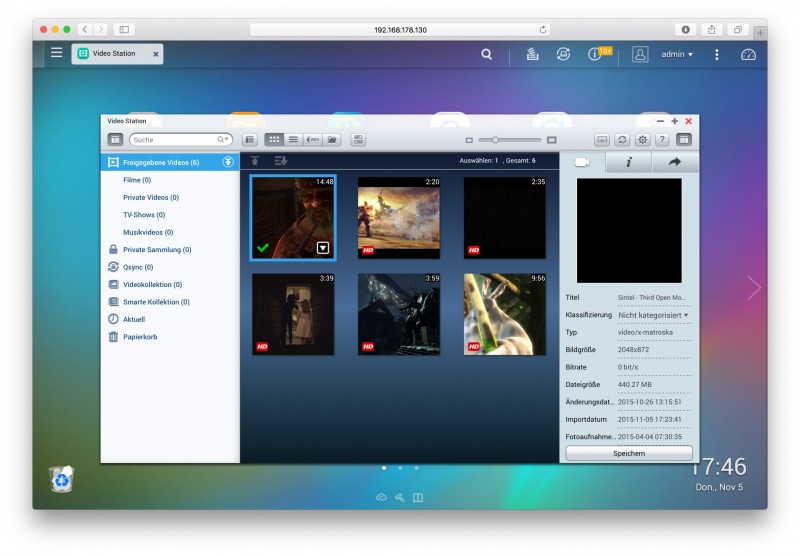
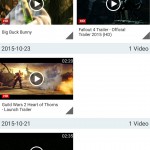
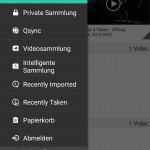



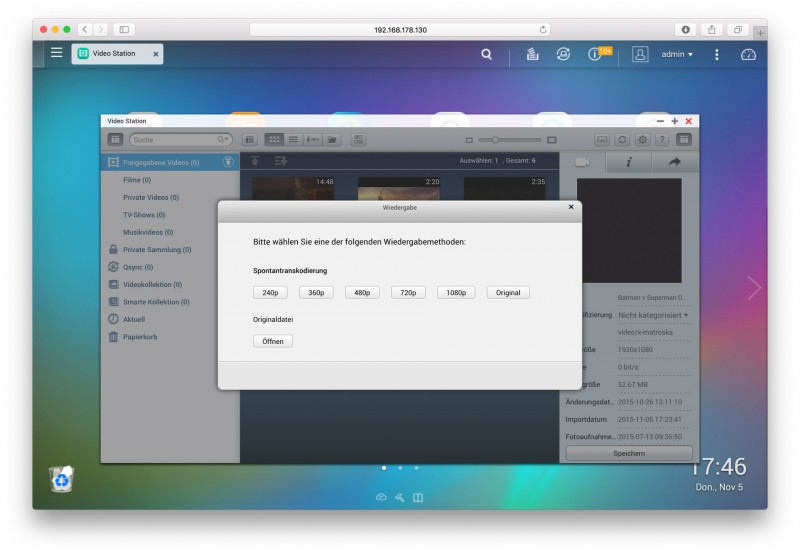



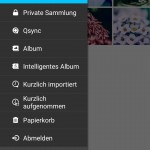
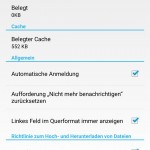








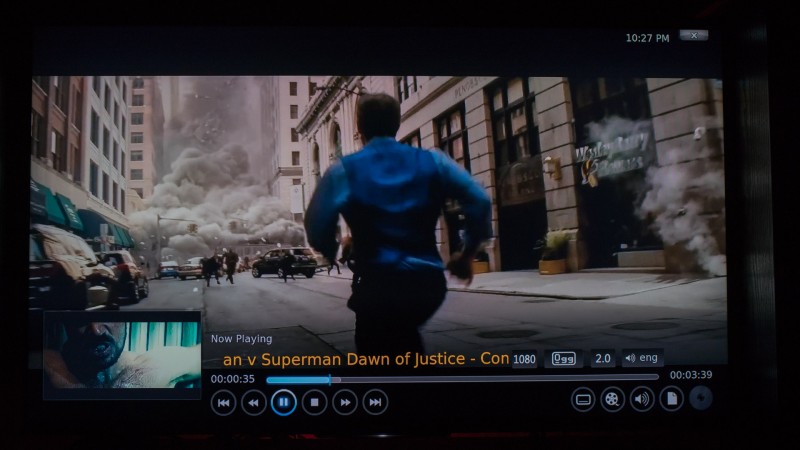
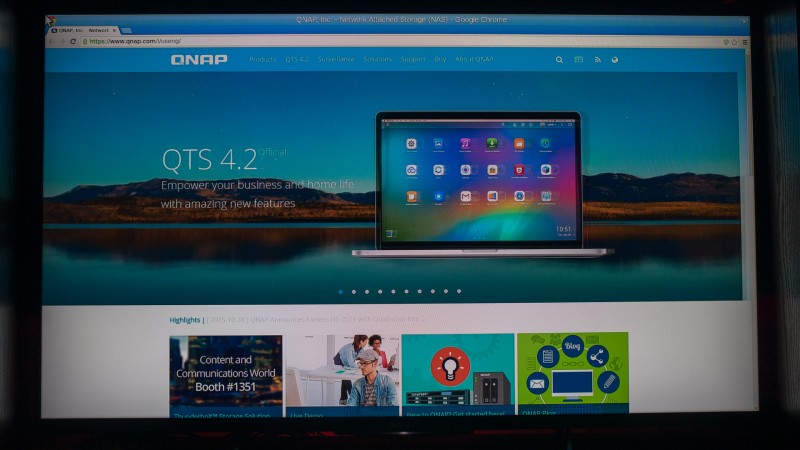
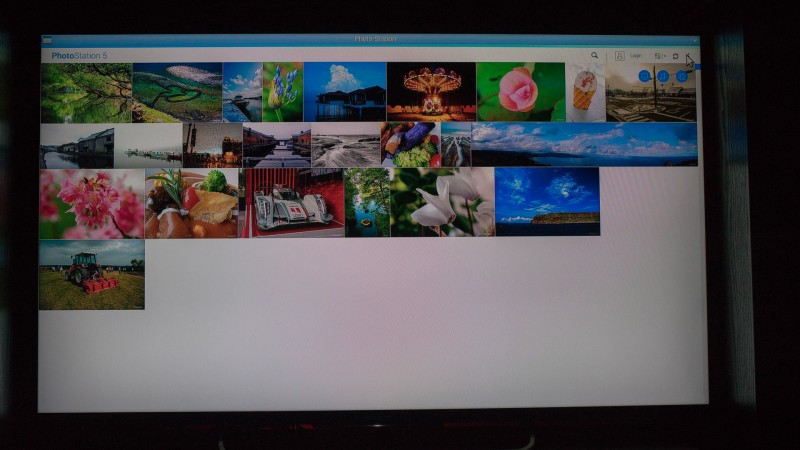




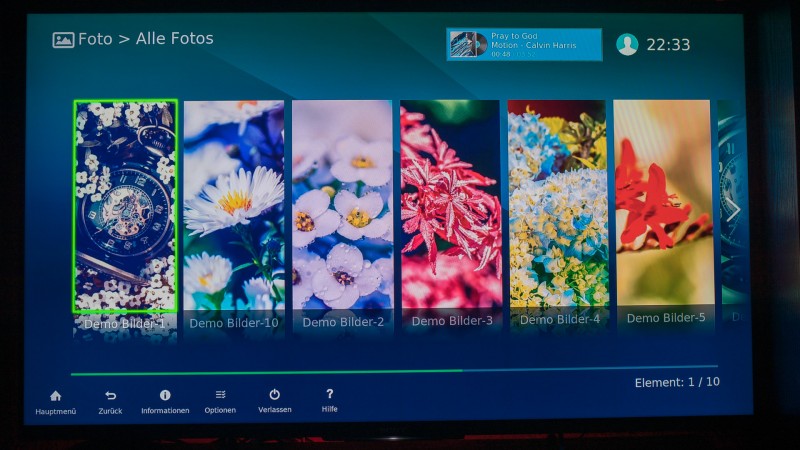





Es gibt eine tolle Smartphone App (QRemote) – damit kannst Du alle Apps auch problemlos am per HDMI angeschlossenen TV bedienen! Also keine Maus, Tastatur etc. notwendig.
Trotzdem etwas schade das die Mitgelieferte Fernbedienung Chrome und die „WebApps“ Nichtmal schließen kann.
Bei den angepassten Anwendungen geht es ja alles zu 100%.
Mit der kostenlosen App Qfile bzw. Qfile HD lassen sich Bilder automatisch im Hintergrund vom Handy auf ein beliebiges Verzeichnis auf dem NAS hochladen. Das dürfte der Grund sein, dass diese Funktion in QPhoto nicht zu finden ist.
Nachtrag:
Qfile => iPhone, Qfile HD => iPad
Danke für den ausführlichen Test! Betreffend TV-Anschluss: Werden alle Viedeo- und Audioformate welche Kodi sonst auch unterstützt über den HDMI-Ausgang ausgegeben? (Welche HDMI-Version?) Also bspw. werden auch ISO-Formate und HD-Tonformate wie DTS-HD MA oder Dolby True HD abgespielt?
Betreffend Lautstärke: Ich gebe dir recht, dass die anderen NAS mit Lüfter sehr leise sind, aber in gewissen Situationen höre ich trotzdem meine Synology im TV-Lowboard und das stört mich dann. Von daher wäre die lüfterlose QNAP auch ohne Nutzung der TV-Funktion eine interessante Geschichte für mich. Natürlich mit Auswahl besonders leiser Festplatten.
Hi, der HDMI Port müsste 1.4 sein und ja Ton sollte alles wiedergegeben werden was KODI ansonsten auch kann. An Kodi selbst wurde anscheinend nicht verändert, dieses läuft so als wäre dies ein normaler PC mit Intel Grafikkarte und CPU. Allerdings muss ich zugeben ganz exotische Ton Formate nicht getestet zu haben.
eine kleine Info wegen der VM, Zitat QNAP: „Verwendung Ihres Turbo NAS als PC: Ausgabe der VM-Konsole über einen HDMI-Monitor*
Ist das Netzwerk gestört, können Sie VMs mit Hilfe der QvPC-Technologie weiterhin direkt verwalten und steuern. Sie müssen dazu lediglich einen HDMI-Monitor, eine Tastatur und eine Maus an Ihr Turbo NAS anschließen.“
Mich würde interessieren ob der Ram erweiter-,tauschbar ist.
Ich habe ein altes Zyxel NAS mit 2 externen 3TB WD red Festplatten im Dauerbetrieb in einem Wandverbau neben dem TV. Die Lautstärke ist in Ordnung. Bei geschlossenem Kasten faktisch nicht hörbar.
Bei meiner alten Lösung dreht immer nur diejenige HDD, auf die gerade zugegriffen wird.
Ich möchte sicherstellen, das ein neues NAS nicht lauter wird. Immerhin wird das NAS nicht wenig kosten und doppelt kaufen ist in der Preisklasse nicht drinnen.
Ich tendiere jetzt zwischen QNAP TS-451 oder TS451+ oder TS-453.
Bei der plus oder mini Variante sollte das NAS neben dem TV stehen um die Fernbedienung nutzen zu können, oder ich verzichte auf die Fernbedienung und besorge einen USB IR Adapter.
Ist ein Quadcore wirklich notwendig? Mein altes NAS verwende ich nur als Netzlaufwerk. Ob ich die neuen Features wirklich nutzen werde, werde ich erst nach ein paar Wochen Betrieb sehen.
Die Alternative zum HighEnd NAs, wäre eine zweite AMazonFireTV Box bzw irgendein Medienplayer. Dann brauchte ich auch kein HDMI